阿里云服务器的配置及搭建教程,
阿里云服务器的配置及搭建教程,
这里我选择的是学生轻量应用服务器 https://dwz.cn/Re4kAVV3
建议一年一年购,因为新账号只有一次优惠机会https://dwz.cn/MQBsaazg
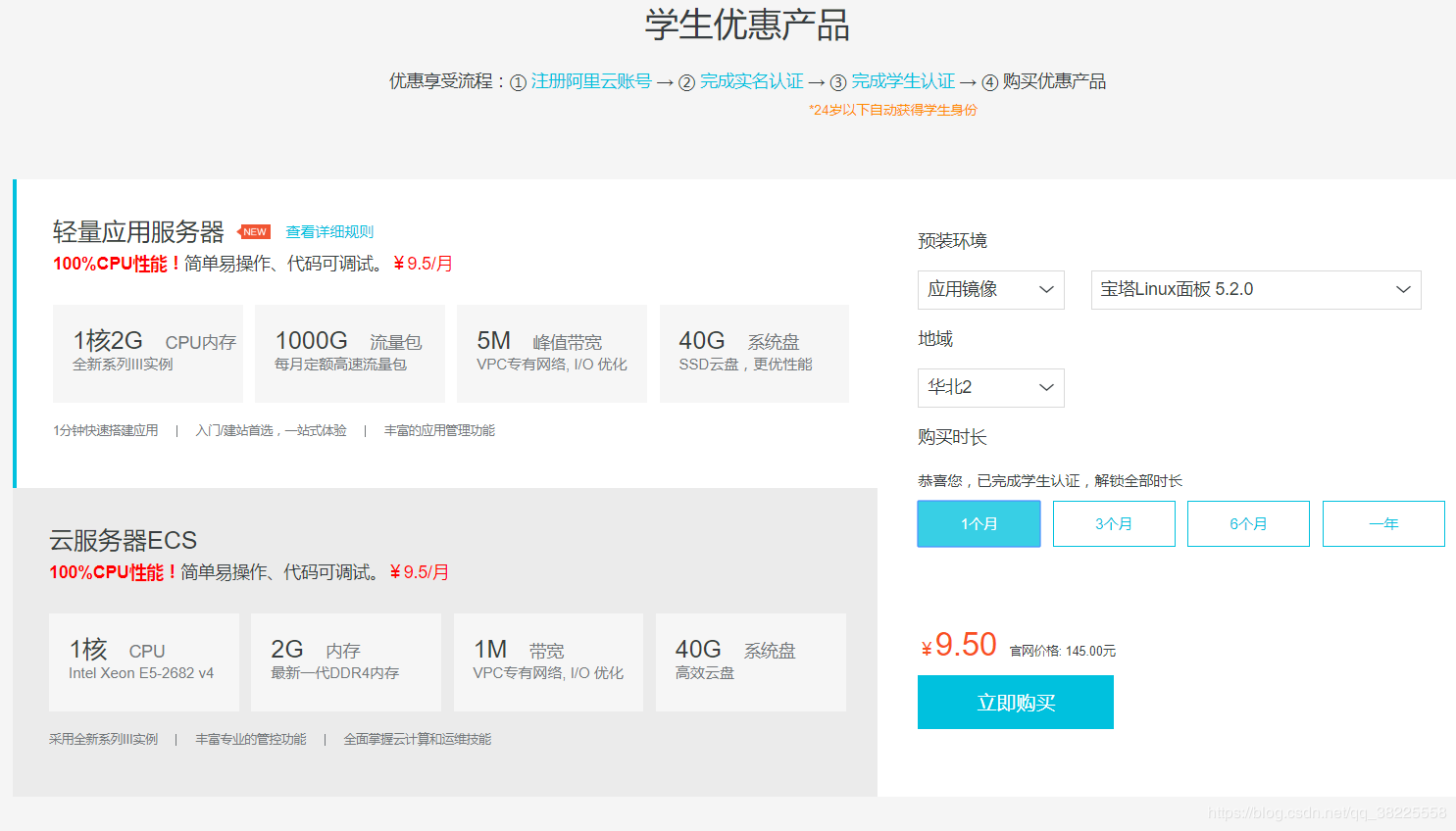
购买成功后,找到自己的服务器然后配置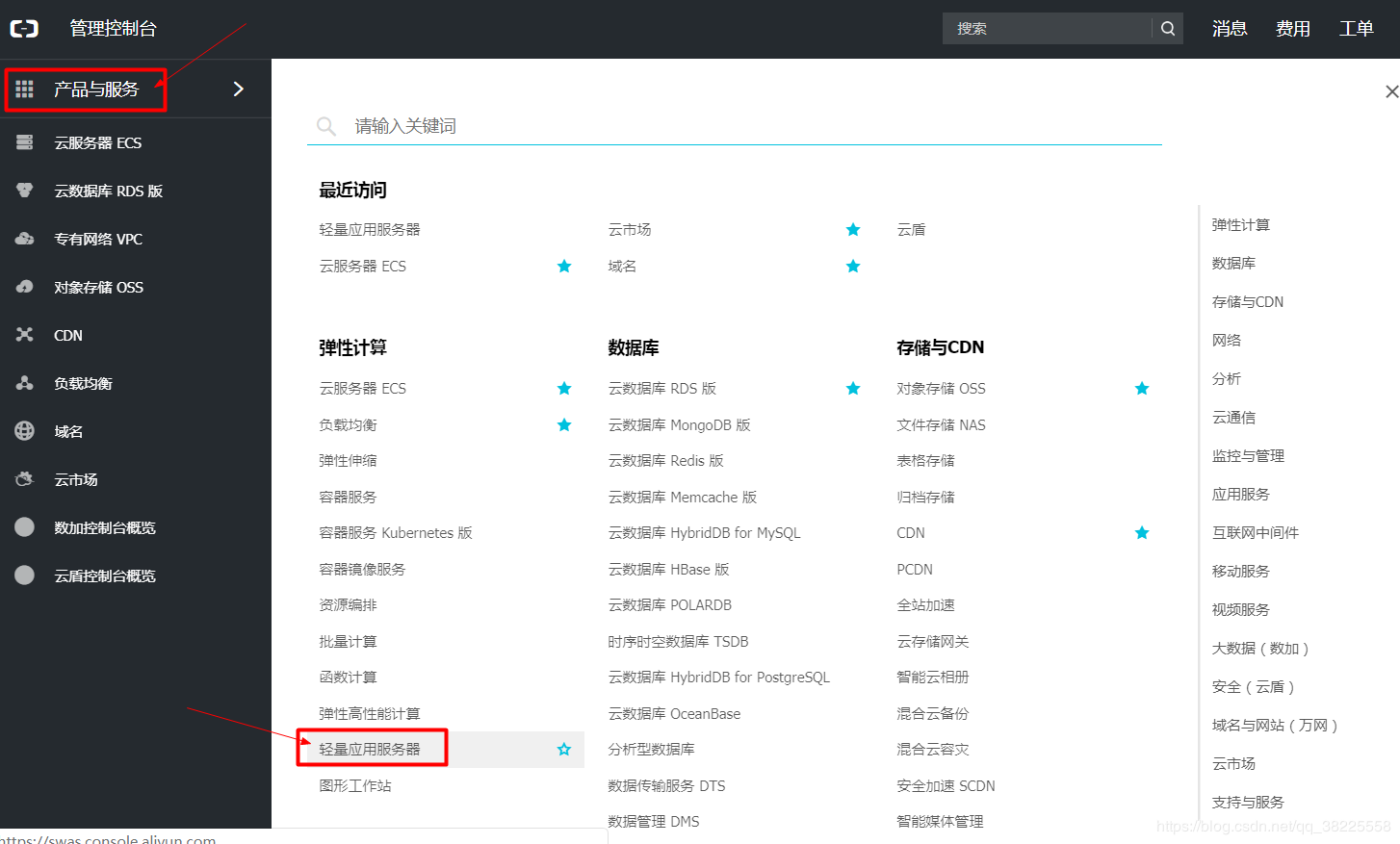
建议先重置一下系统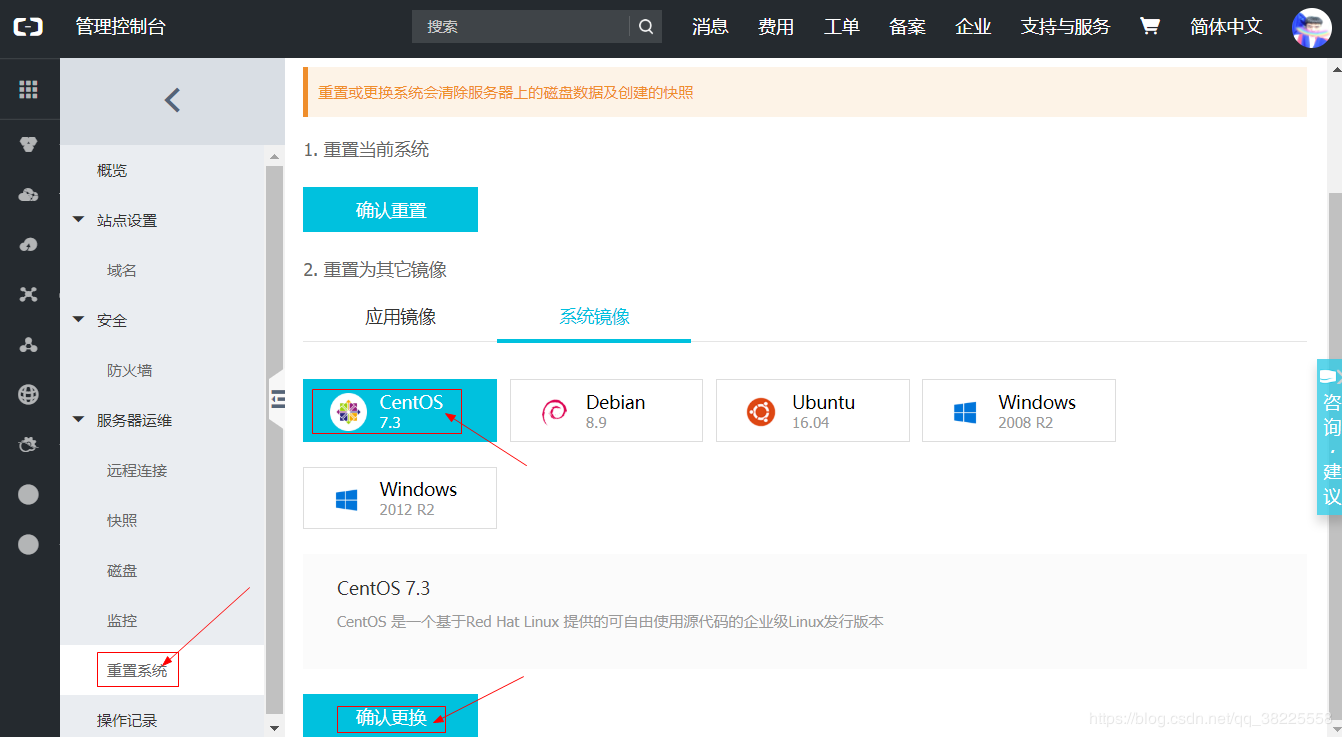
添加8080,3306等端口通过linuxboy服务器的防火墙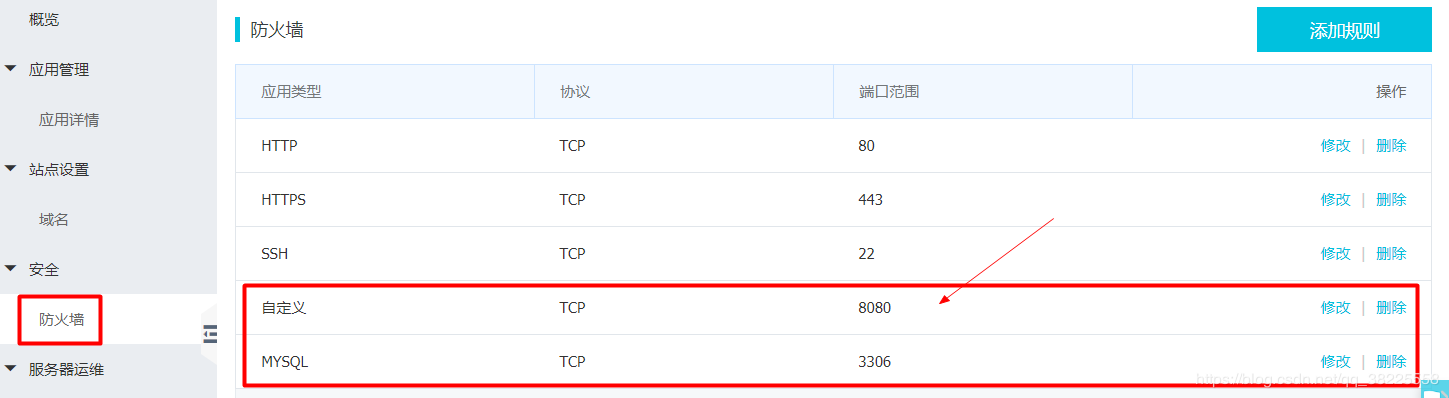
在本地电脑安装服务器的管理工具,Xshell和Xftp 或者使用下面我介绍的宝塔
第一步:下载宝塔桌面助手 --> http://www.bt.cn/ 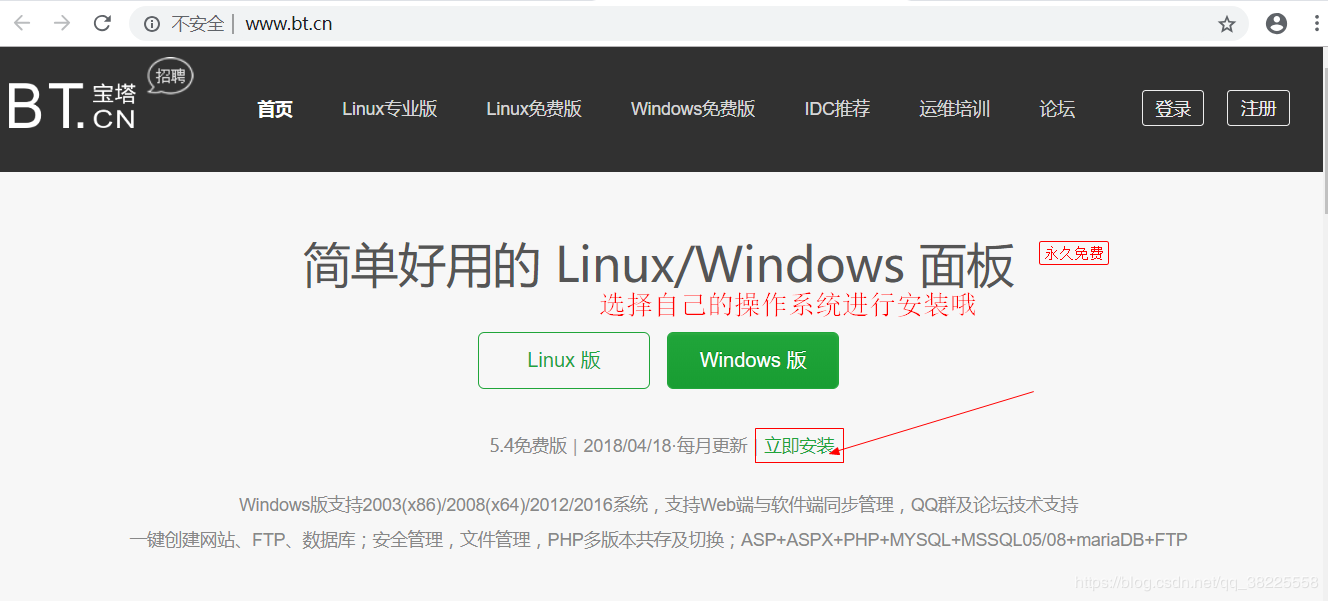
第二步:根据自己购买的服务器账号和密码进行连接登录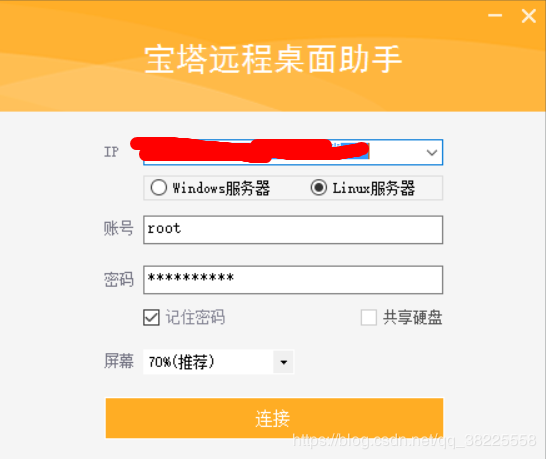
这里给个关于宝塔的教程地址,可以按着上面教程来根据自己的情况具体操作:宝塔面板教程
第三步:下面我再简单说下登录宝塔面板之后的一些操作吧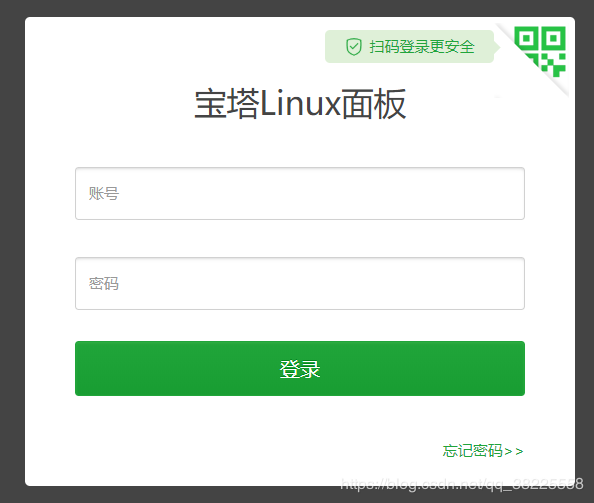
刚开始一般会用到的可能就是下面左边方框中的内容,具体的可以自己去摸索摸索,把这个宝塔面板看成是操作自己购买的服务器的一个远程操作即可,在这个面板里即可管理自己的服务器,多点点看看里面的功能就会了哦,很简单的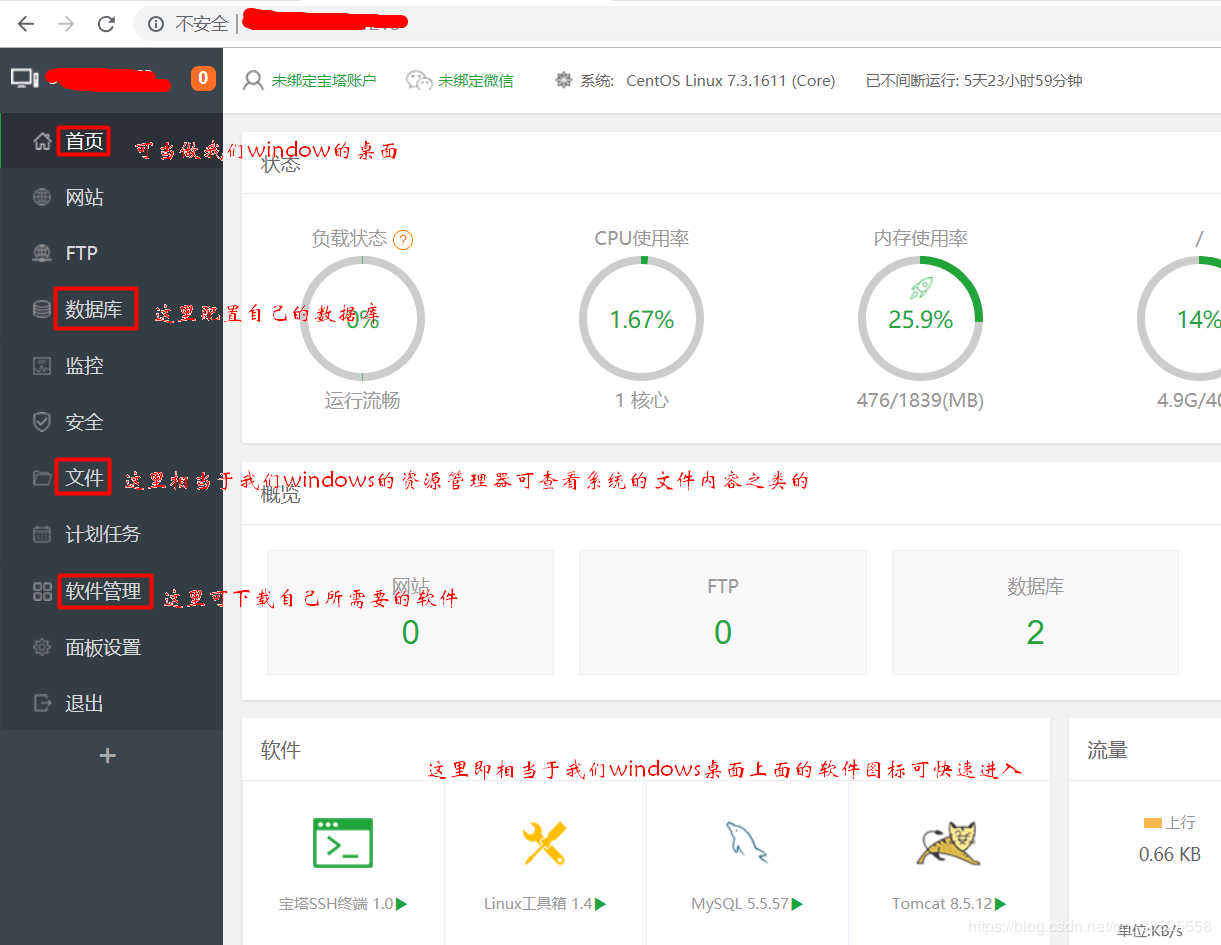
如何搭建自己的项目在服务器上呢???
第一步:将自己的项目打成war包之后上传到我们tomcat路径下对应的webapps下即可,然后它会自己将我们上传的war包解压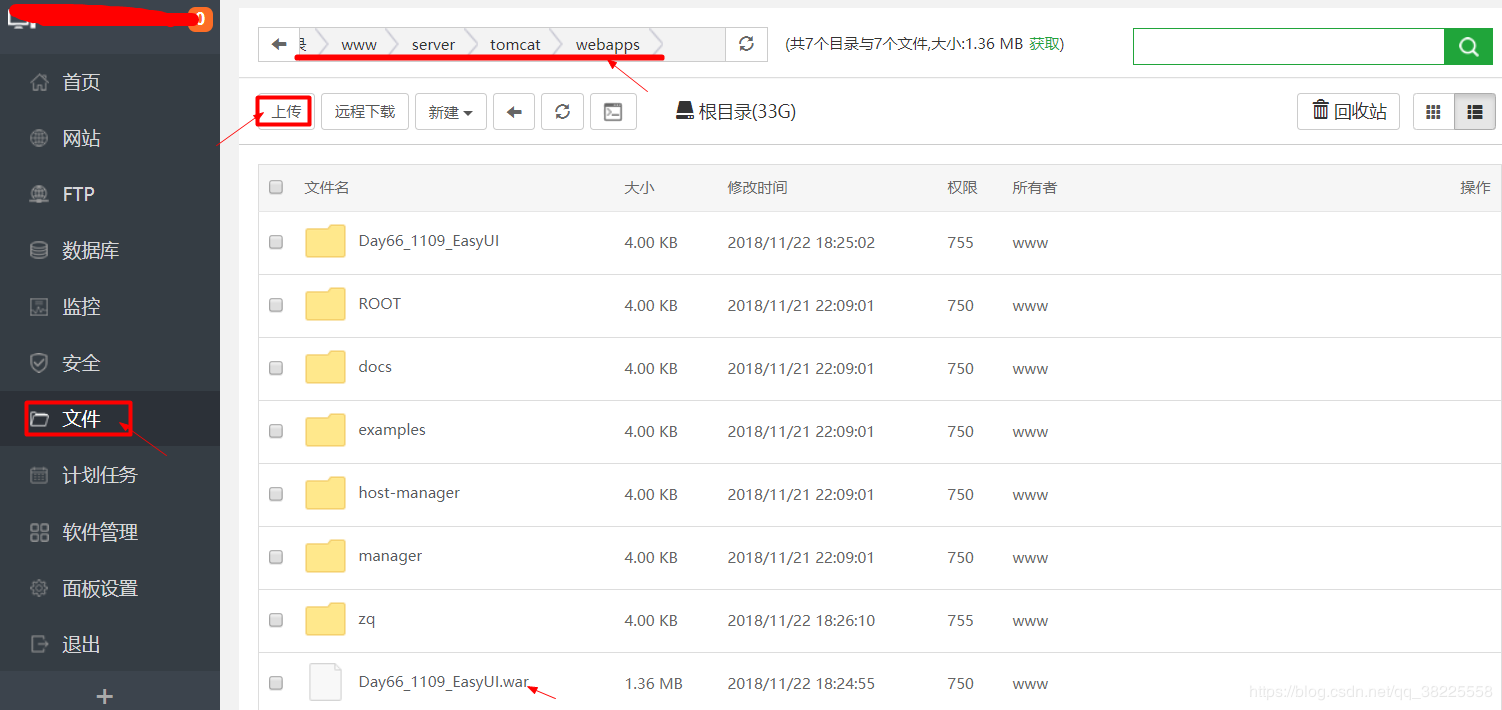
第二步:可去tomcat的配置文件中做相应配置,这里和我们平常配置项目运行是一样的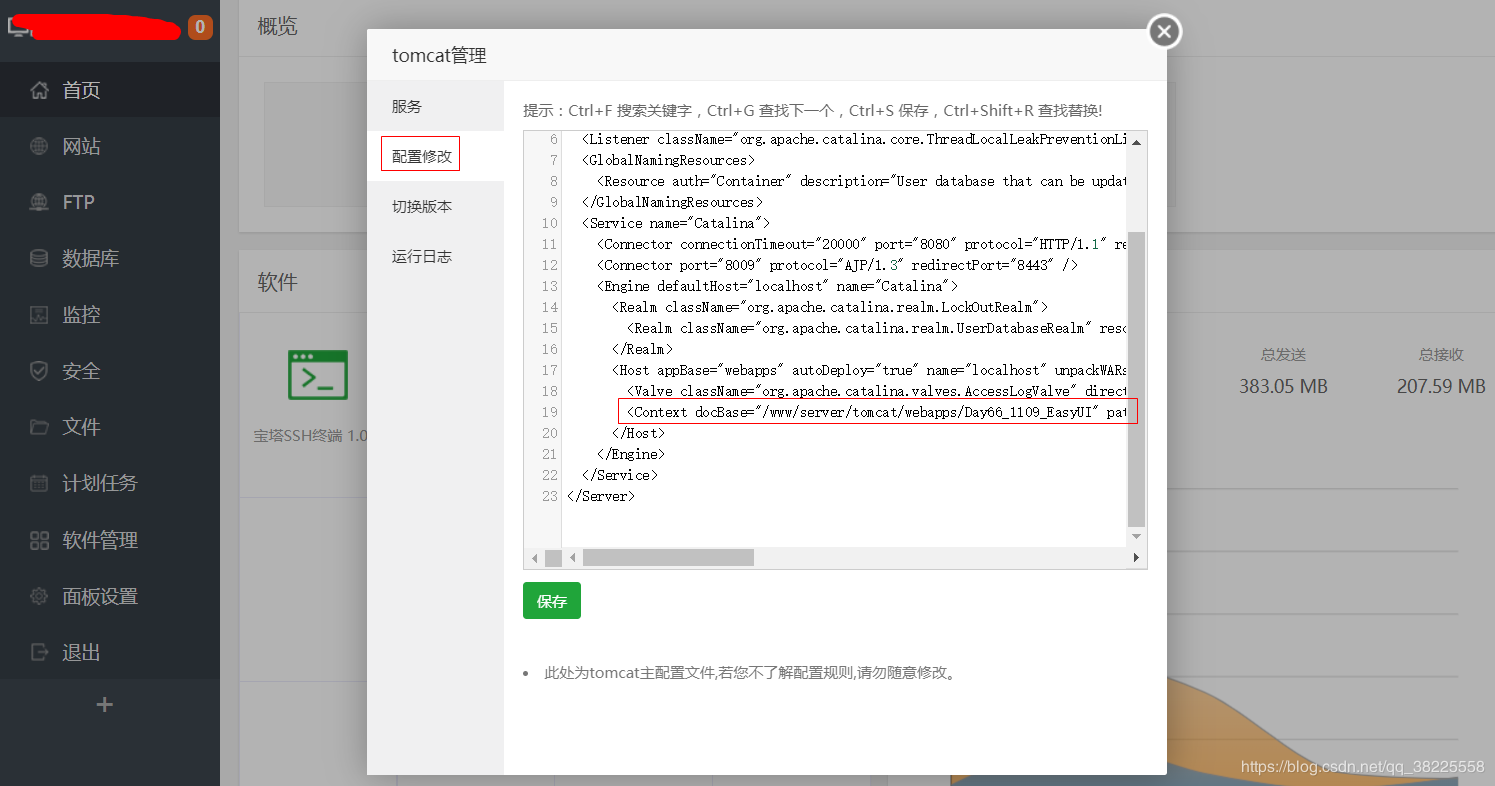
之后就可以输入自己服务器的ip地址加配置的项目路径愉快的访问自己的项目了
温馨小提示:注意宝塔面板和自己服务器的端口放行哦
其次关于购买域名的需要进行备案才能绑定服务器ip地址访问项目 在备案专区中进行备案操作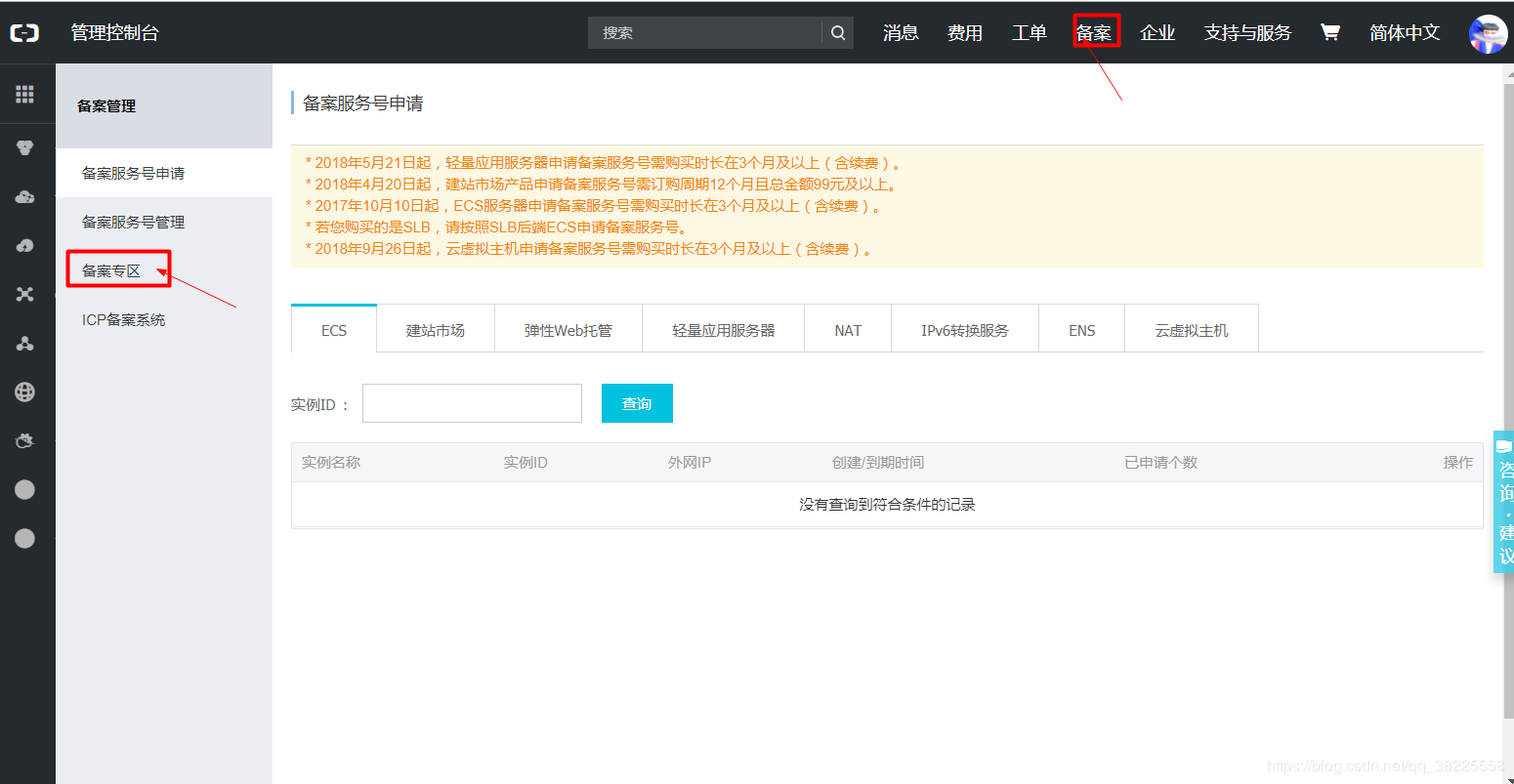
接下来的操作按着上面的步骤走即可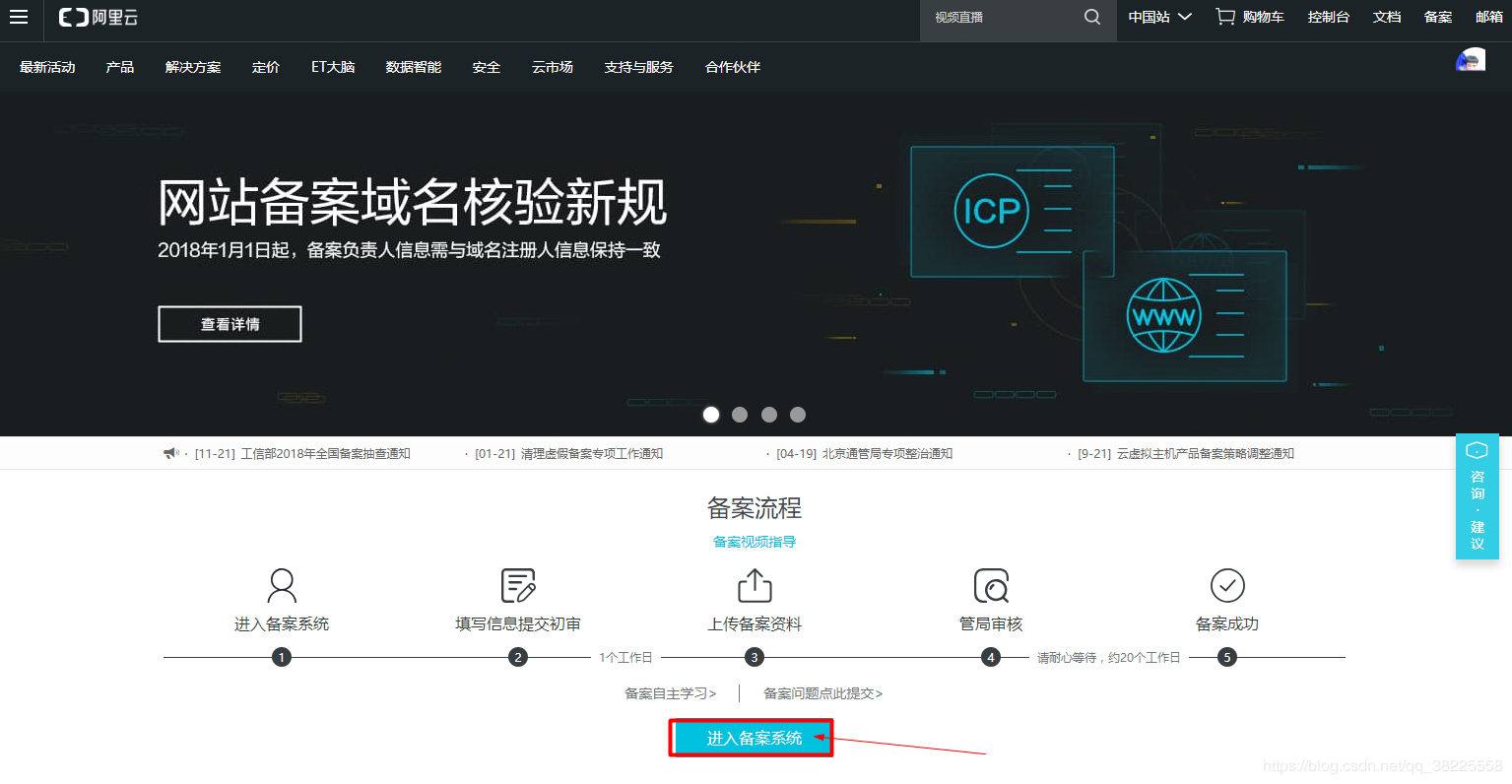
评论暂时关闭